准备转移到 iOS?下载“转移到 iOS”App 可以协助您从安卓设备过渡到您的新 iPhone、iPad 或 iPod touch。

从 Google Play 获取“转移到 iOS”
开始之前
- 在安卓设备上,确保 Wi-Fi 已开启。
- 将新 iOS 设备和安卓设备插入电源。
- 确保新 iOS 设备上有足够的储存空间来储存您要转移的内容,包括外部 Micro SD 卡上的内容。
- 如果您想要转移 Chrome 书签,请将安卓设备上的 Chrome 更新至最新版本。
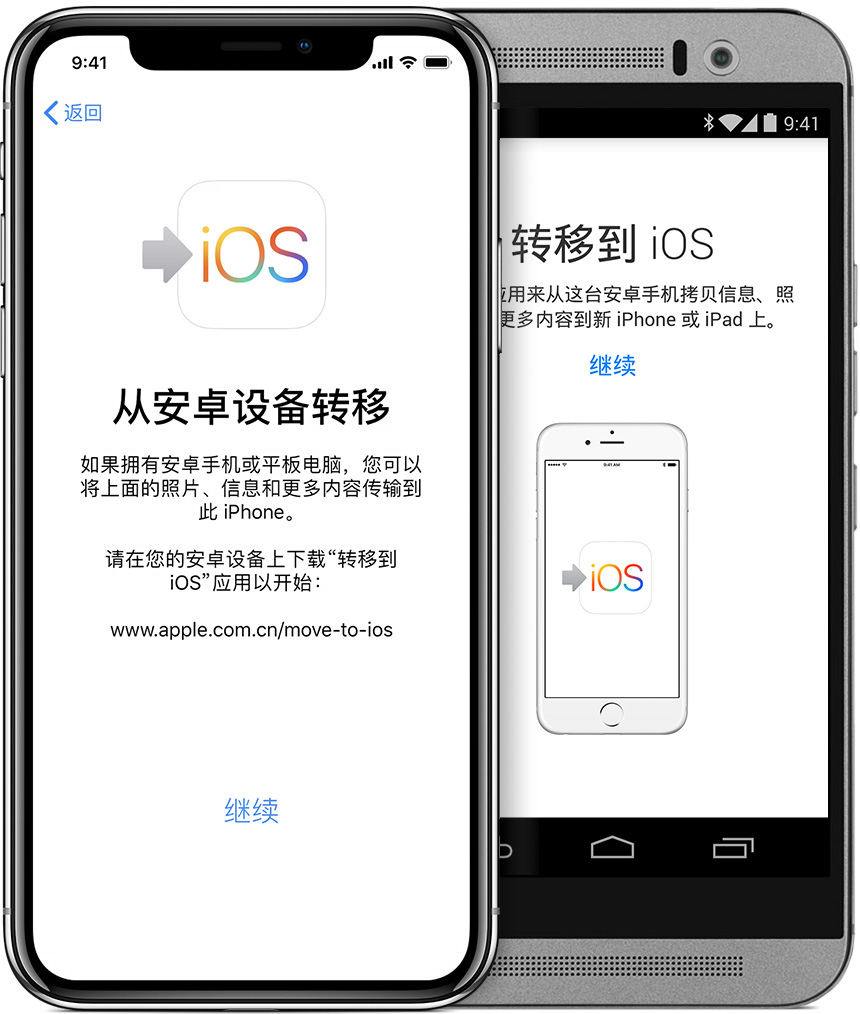
1、轻点“从安卓设备转移数据”
在设置新 iOS 设备时,留意“App 与数据”屏幕。然后,轻点“从安卓设备转移数据”。(如果您已完成设置,则需要抹掉 iOS 设备,然后重新开始。如果您不想抹掉 iOS 设备上的数据,请手动转移您的内容。)
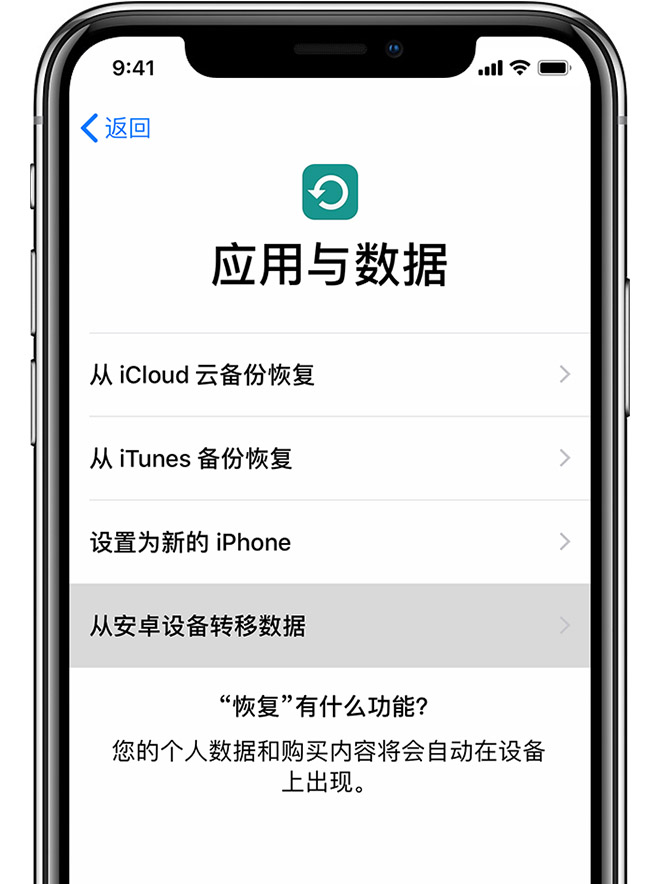
2、打开“转移到 iOS”App
在安卓设备上,打开“转移到 iOS”App 并轻点“继续”。阅读显示的条款和条件。轻点“同意”以继续,然后轻点“查找代码”屏幕右上角的“下一步”。
3、等待代码
在 iOS 设备上,轻点“从安卓设备转移数据”屏幕上的“继续”。然后等待十位或六位数字的代码出现。如果安卓设备显示您的互联网连接信号弱的警告,您可以忽略这条警告。
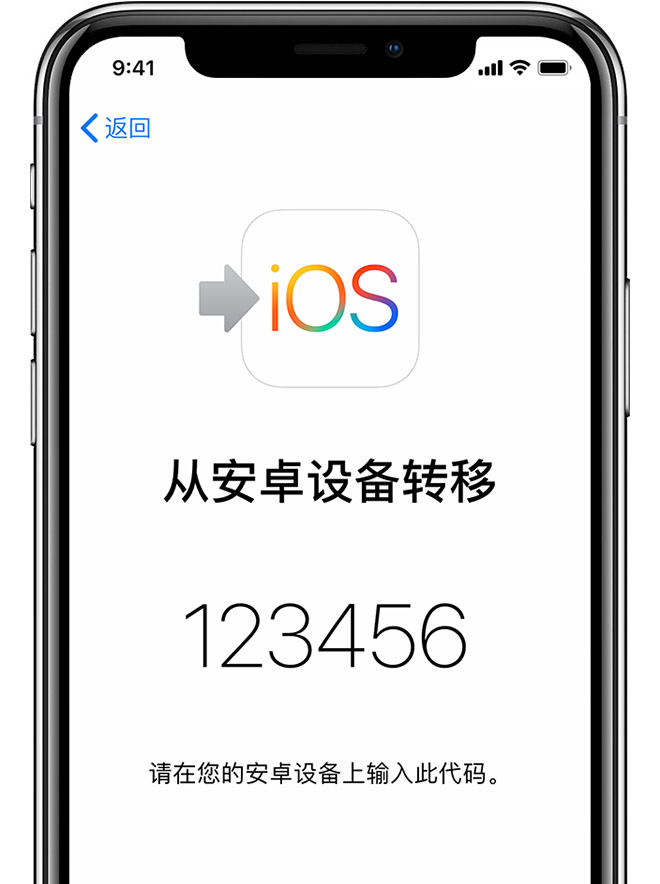
4、使用代码
在安卓设备上输入代码。然后等待“传输数据”屏幕出现。
5、选取您的内容并等待
在安卓设备上,选择您想要转移的内容并轻点“下一步”。然后将两台设备放在一旁不动,直到 iOS 设备上显示的载入条完成。即使安卓设备显示已完成,也须等待 iOS 设备显示完成。整个转移过程可能需要一段时间,具体取决于您转移的内容量。
以下是转移的内容:通讯录、信息历史记录、相机照片和视频、Web 书签、邮件帐户和日历。某些在 Google Play 和 App Store 上均提供的免费 App 也会转移。转移完成之后,您可以从 App Store 下载任何匹配的免费 App。
6、设置 iOS 设备
iOS 设备上的载入条完成后,请轻点安卓设备上的“完成”。然后轻点 iOS 设备上的“继续”并按照屏幕上的步骤完成 iOS 设备的设置。
7、完成
确保您的所有内容已转移完毕。音乐、图书和 PDF 需要以手动方式移动。需要获取之前安装在您安卓设备上的 App?请在 iOS 设备上前往 App Store下载这些 App。
如果您需要转移内容方面的帮助
如果您在转移内容时遇到问题,您可以检查以下两方面:
- 确保将两台设备放在一旁不动,直到转移完成。例如,在安卓设备上,“转移到 iOS”App 应全程显示在屏幕上。如果您在转移完成之前在安卓设备上使用另一个 App 或接到电话,您的内容将无法完成转移。
- 在安卓设备上,关闭可能影响 Wi-Fi 连接的 App 或设置,例如 Sprint Connections Optimizer 或智能网络开关。接下来,在“设置”中找到 Wi-Fi,轻触并按住每个已知网络,然后忽略这些网络。然后,再次尝试转移。
- 重新启动两台设备,然后再试一次。
- 在安卓设备上,关闭蜂窝数据连接。然后,再次尝试转移。
如果您在转移后需要帮助
- 如果在您转移内容后“信息”无法正常使用,请获取帮助。
- 如果您在新 iOS 设备上看不到来自安卓设备的 App,请在新设备上的 App Store 中找到并下载这些 App。
- 您可能会发现只转移了部分内容但 iOS 设备空间已用完,或者虽然转移没有完成但 iOS 设备空间似乎已满。如果出现这种情况,请抹掉 iOS 设备上的数据并重新开始转移。请确保您的安卓内容不超过 iOS 设备上的可用空间。
- LinkAI工作流(WorkFlow) 智能体Agent
- 完美绕过激活解锁信号插卡,GusActivatorPro A12+发布!
- 能在手机上跑的开源小模型 H2O-Danube3
- 大模型的注意力机制
- 聚合多模型平台 AskManyAI